Cómo recuperar el viejo Escritorio en tu PC en Windows 8.1
Ideal para los que compraron una PC nueva sin pantalla táctil, la reciente actualización anunciada por Microsoft permite evitar la interfaz táctil y volver al viejo estilo

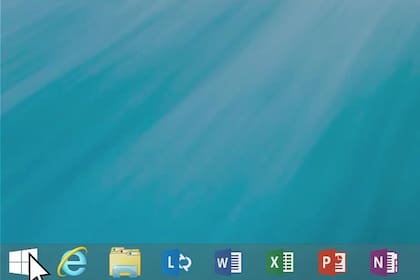
Presentado hace un año, Windows 8 introdujo uno de los mayores cambios en el sistema operativo emblema de Microsoft al incorporar una interfaz adaptada para las pantallas táctiles, populares en el mundo tecnológico de la mano de teléfonos móviles y tabletas. Conocida en su momento como Metro (renombrada por la compañía como Inicio) este diseño combina una serie de baldosas dinámicas con accesos directos que se activan por gestos en la pantalla. El Escritorio tradicional se mantiene, pero relegado a ser una aplicación más.
A pesar de la flexibilidad de esta interfaz y la variedad de equipos que fueron incorporando las pantallas táctiles en las All-in-One, notebooks, ultrabooks y tabletas con o sin teclados , Microsoft debió enfrentar los pedidos de cambio en su sistema operativo, y es así que presentó Windows 8.1 , una actualización gratis que modifica el funcionamiento de Windows 8 haciendo lugar a estas quejas.
Las personalizaciones que suma Windows 8.1 permiten que el usuario acceda de forma directa al entrañable Escritorio, que había quedado oculto como una opción más de la interfaz táctil, una opción muy atractiva para quienes usan una PC sin pantalla táctil, es decir, dependiendo del teclado y el mouse para interactuar con el equipo.
A su vez, trae de regreso al botón Inicio , pero con funciones diferentes, al ser sólo un acceso directo a las baldosas dinámicas. Pero se puede modificar para que muestre un menú (esta vez a pantalla completa) con todas las aplicaciones instaladas en el sistema operativo.
Además, aquellos usuarios que no cuentan o no desean usar las funciones sensibles al tacto también pueden deshabilitar los accesos directos como la barra Charms , que muchas veces se acciona por error al llevar el puntero del ratón en el borde superior derecho de la pantalla.
Todas estas personalizaciones se encuentran disponibles, pero requieren de un pequeño ajuste en las opciones de configuración, sin necesidad de agregados de software de terceros.
Cómo iniciar de forma directa en el Escritorio en Windows 8.1
Los pasos a seguir son los siguientes:
- En la vista del escritorio (que tiene su propio mosaico en la pantalla Inicio), ir con el puntero del ratón a la Barra de Tareas, realizar un clic derecho y seleccionar la opción Propiedades .
- En la solapa Navegación se pueden activar las opciones para iniciar en el Escritorio y deshabilitar el acceso a la interfaz Metro.
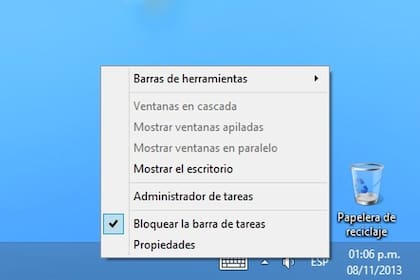
Dentro de las opciones de Pantalla Inicio se deberán realizar los siguientes ajustes:
- Tildar la opción "Al iniciar sesión o cerrar todas las aplicaciones de una pantalla, ir al escritorio en lugar de a Inicio" .
- Destildar la opción "Mostrar Inicio en la pantalla que esté usando cuando presione la tecla del logotipo de Windows" .
- Seleccionar las opciones "Mostrar la vista Aplicaciones automáticamente al ir a Inicio" y "Mostrar primero las aplicaciones del escritorio en la vista Aplicaciones cuando estén ordenadas por categoría" .
Asimismo, esta actualización permite inhabilitar las funciones que accionan diversas herramientas de Windows 8.1 al tocar o ubicar el puntero del ratón en las esquinas de la pantalla. Eso acciona la barra de accesos directos Charms (conocida en español como Opciones) o permite, desde el ángulo izquierdo, una nueva forma de alternar entre aplicaciones que no usa la histórica combinación de teclado Alt+Tab, una serie de acciones que algunos encontraban confusas y hasta molestas. Alt+Tab sigue funcionando.
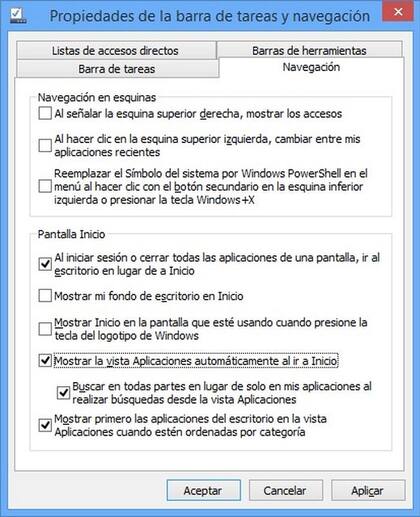
Para deshabilitar estas funciones hay que seguir estos pasos:
- Ir con el puntero del ratón a la Barra de Tareas, realizar un clic derecho y seleccionar la opción Propiedades .
- Dentro de la solapa Navegación , ir a las opciones de Navegación en esquinas .
- Destildar las opciones "Al señalar la esquina superior derecha, mostrar los accesos" y "Al hacer clic en la esquina superior izquierda, cambiar entre mis aplicaciones recientes" .
Aquellos que deseen que las acciones tampoco estén presentes en el touchpad de las notebooks deberán ir a la opción Mouse dentro del Panel de Control de Windows 8.1. Allí se deberán realizar los ajustes de configuración en las opciones avanzadas para deshabilitar las acciones en las esquinas y bordes. Esta opción dependerá del controlador instalado, que de forma habitual es el de Synaptics.
Para terminar con estos ajustes, al deshabilitar Charms perdemos uno de los accesos necesarios para apagar o reiniciar la computadora. Esta fue otra de las críticas que recibió Microsoft con Windows 8, algo que fue solucionado a medias en el regreso del botón Inicio en el Escritorio. Los pasos a seguir son:
- Dar un clic con el botón derecho del ratón sobre el botón Inicio
- Seleccionar la opción "Apagar el equipo o cerrar sesión"
- Elegir la opción deseada: Cerrar sesión , Apagar o Reiniciar
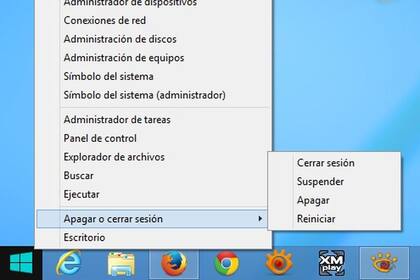
Todos estas modificaciones son posibles gracias a la actualización gratis a Windows 8.1, sin tener que instalar software de terceros para modificar la interfaz. Sin embargo, existen aplicaciones que ofrecen mejorar aún más la experiencia de uso del sistema operativo, para aquellos que estaban habituados al uso del sistema operativo con el viejo Escritorio y el histórico botón Inicio.
En este último caso, existe Classic Shell y Pokki, dos de las aplicaciones de botón de Inicio más populares que permiten tener además el menú de opciones presente en las antiguas ediciones de Windows.
Otras noticias de Computadoras personales
 1
1Renault Gordini modelo 2025: así sería el histórico vehículo, según la IA
 2
2Histórico: China repavimentó casi 160 km de autopista con máquinas autónomas
 3
3El truco que pocos saben de X: así se pueden generar fotos de Messi, Maradona o Milei
 4
4Las 5 señales que muestran que tenés una mentalidad positiva, según un análisis de IA






